
Šī programmatūra saglabās jūsu draiveru darbību un darbību, tādējādi pasargājot jūs no izplatītākajām datoru kļūdām un aparatūras kļūmēm. Pārbaudiet visus draiverus, veicot trīs vienkāršas darbības:
- Lejupielādējiet DriverFix (pārbaudīts lejupielādes fails).
- Klikšķis Sāciet skenēšanu atrast visus problemātiskos draiverus.
- Klikšķis Atjaunināt draiverus lai iegūtu jaunas versijas un izvairītos no sistēmas darbības traucējumiem.
- DriverFix ir lejupielādējis 0 lasītāji šomēnes.
The Lietotāja profila pakalpojums (Microsoft ProfSvc) ir Microsoft pakalpojums, kas atbild par programmas iekraušanu un izkraušanu lietotāja profils.
Dažreiz ProfSvc var tikt atspējota vai bloķēta.
Tā rezultātā lietotājiem nebūs iespējas piesakieties viņu lietotāju profilos, lietotnēm varētu būt problēmas ar piekļuvi lietotāju datiem, un daži komponenti, kas instalēti profila notikumu paziņojumu saņemšanai, tos faktiski nesaņems. Daži lietotāji ir saistījuši problēmu ar Windows 10 instalēšana.
Šajā rakstā mēs jums paskaidrosim, kā atbrīvoties no šīs problēmas, veicot dažas vienkāršas darbības, lai jūsu lietotāja profils nonāktu normālā lietošanas stāvoklī.
Noklusējuma scenārijs un tā sekas
Operētājsistēmā Windows 10 lietotāja profila pakalpojums darbojas kā lokālā sistēma, kad sākas operētājsistēma. Var būt noderīgi atcerēties, ka ProfSvc darbojas ar dažādiem pakalpojumiem koplietojamā procesā svchost.exe.
Ja starta procesā neizdodas, detaļas tiek ierakstītas Notikumu žurnāls. Šajā gadījumā Windows 10 paziņos lietotājam, ka pakalpojuma ProfSvc dēļ nav izdevies startēt konkrētas kļūdas vai notikumi.
Šajā gadījumā jūsu lietotnes, lietotāju pārvaldnieks un koplietojamā datora kontu pārvaldnieks (shpamsvc) var nedarboties pareizi, un autentifikāciju varētu atteikt.
Iespējamie ProfSvc problēmu cēloņi
Apturēta, atspējota vai nepareizi strādājoša ProfSvc cēloņi var būt saistīti ar:
- Windows 10 nevar pareizi ielādēt ProfSvc
- Vīrusa vai ļaunprātīgas programmatūras darbība
- Bojāti vai trūkst faili
Mēs paturēsim prātā šos trīs scenārijus. Izpratne par šīs problēmas rašanos ļauj mums to novērst. Šis scenārijs var notikt būtībā jebkurā laikā: sāknēšanas fāze, kad ir aktivizēta noteikta programma vai kad lietotāji mēģina izmantot noteiktu programmas funkciju.
Kā novērst ProfSvc savienojuma problēmas
Pirmā un dabiskākā darbība ir problēmas risināšana, atiestatot konta paroli. Ja problēmu nevar atrisināt, izmantojot šo pieeju, dators parādīs šādu kļūdas brīdinājumu: “Windows nevarēja izveidot savienojumu ar pakalpojumu ProfSvc”.
Pirms ienirstat vairākos labojumos, pārbaudiet, vai lietotnes, lietotāju pārvaldnieks un koplietojamais datora kontu pārvaldnieks (shpamsvc) un dabiskā autentifikācija ir labi konfigurēta, un pārliecinieties, ka tās darbojas pareizi.
1. risinājums - atjaunojiet sākotnējo ProfSvc pakalpojumu no Windows 10
- Noklikšķiniet uz Sākt
- Ierakstiet komandu uzvedni kā administratoru

- Komandu logā ierakstiet šādas komandas:
- sc config ProfSvc start = auto
- sc sāk ProfSvc
- Nospiediet Enter
- Aizveriet komandu logu
- Restartējiet datoru un pārbaudiet, vai problēma joprojām pastāv.
- LASI ARĪ: Labojiet korumpētu Chrome profilu sistēmā Windows 10
Piezīme: Pakalpojums ProfSvc izmanto profsvc.dll failu, kas atrodas mapē% WinDir% \ system32. Ja fails tiek mainīts, bojāts vai izdzēsts, varat atjaunot sākotnējo versiju no Windows 10 instalācijas datu nesējs.
Ja šī procedūra nedarbojās, varat izmēģināt tālāk norādīto 2. risinājumu.
2. risinājums - izveidojiet jaunu lietotāja kontu
Pirmais nolūks ir iespējot profilu. Šim nolūkam jums jāpiesakās lietotāja profilā un jāmaina ProfSvc pakalpojums uz Ieslēgts. Pēc tam atveriet profilu, lai to atkal aktivizētu.
Ja ir iespēja pieteikties savā kontā Drošais režīms nav iespējams, iespējams, ka jūsu ProfSvc ir bojāts. Šajā gadījumā risinājums ir iespējojiet iebūvēto administratoru. To var izdarīt, veicot tālāk norādītās darbības.
- Pierakstīšanās ekrānā noklikšķiniet uz barošanas pogas un nospiediet Shift + Restart, lai pārietu uz drošo režīmu
- Tagad esat atvēris atkopšanas sāknēšanas izvēlni. Iet uz Problēmu novēršana
- Noklikšķiniet uz Papildu opcijas un atlasiet Startēšanas iestatījumi.

- Tagad to var redzēt sarakstu, kurā varat izvēlēties Drošais režīms ar komandu uzvedni.
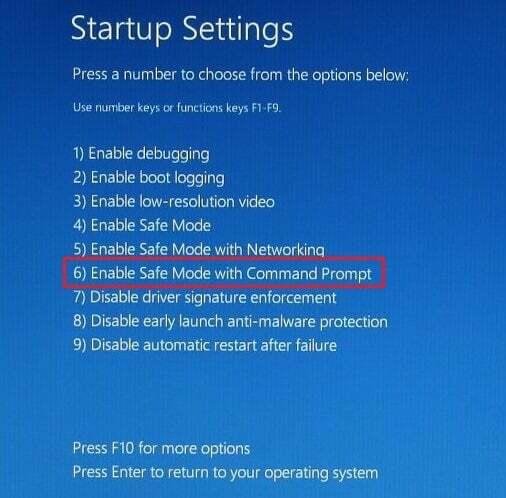
- Tips: tīkla lietotāja administrators / aktīvs: jā un nospiediet Enter.
- Piesakieties iebūvētajā administratora lietotāja profilā
- Izveidojiet jaunu lietotāja profilu ar administratora tiesībām.
- Tagad iebūvēto administratoru ir iespējams izdzēst bojāto lietotāja kontu.
- Bloķējiet ekrānu, nospiežot Windows taustiņu + L un pierakstieties administratora kontā.
- Pārbaudiet, vai problēma joprojām pastāv
- Tagad jūs varat atspējot iebūvēto administratora kontu, ierakstot: tīkla lietotāja administrators / aktīvs: nē komandu uzvednē (Administrēšana).
Pirmajām 12 darbībām vajadzētu būt gatavām izveidot jaunu lietotāja kontu. Tagad jūs varat izpildīt šīs pēdējās darbības, lai atrisinātu problēmu.
Izveidojiet jaunu lietotāja kontu:
- Noklikšķiniet uz Sākt un ierakstiet Komandu uzvedne (Administrēšana).
- Tips neto lietotājs NewAccountparole / pievienot un noklikšķiniet uz Enter.
- Tips net vietējās grupas administratori NewAccount / add un noklikšķiniet uz Enter.
- Izrakstieties no sistēmas un piesakieties jaunajā lietotāja kontā.
Veicot šīs darbības, esat iespējojis iebūvēto administratoru un izveidojis jaunu lietotāja profilu. Pārsūtiet visus datus no bojātā lietotāja uz jaunizveidoto lietotāja profilu un pārbaudiet, vai problēma ir atrisināta.
Ja izpildīsit vienu no šiem diviem iepriekš uzskaitītajiem risinājumiem, tas palīdzēs jums novērst šo problēmu. Ja jums ir kādi ieteikumi, informējiet mūs zemāk esošajā komentāru sadaļā.
SAISTĪTĀS PĀRBAUDES POSTI:
- Pilnīgs labojums: jūs esat pierakstījies ar pagaidu profilu operētājsistēmās Windows 10, 8.1, 7
- Labojums: Outlook iestrēdzis, ielādējot profila ekrānu sistēmā Windows 10
- Labojums: Kļūda saglabājot bezvadu profilu
![Satura serveri nav sasniedzami Steam kļūda [EXPERT FIX]](/f/f2426708d9aec3c38ffc3c7ddbdf2d98.png?width=300&height=460)

